Access nudi nekoliko načina kopiranja objekta, primjerice tablice ili obrasca, iz jedne baze podataka u drugu. Najjednostavnije je kopirati i zalijepiti objekt, no uvoz objekta iz neke druge baze podataka programa Access u trenutnu bazu podataka nudi dodatne mogućnosti.
Pregled
Iz jedne baze podataka programa Access u trenutnu bazu podataka možete uvesti tablice, upite, obrasce, izvješća, makronaredbe ili module. Kada uvezete objekt Access stvara kopiju objekta u trenutnoj bazi podataka.
Želite li uvesti podatke i tablice u bazu podataka programa Access? Pogledajte članak Uvoz podataka iz druge baze podataka programa Access ili povezivanje s njom da biste saznali konkretne informacije i podatke o uvozu podataka i tablica.
Objekte baze podataka uvozite kada želite izvršiti neki od sljedećih zadataka:
-
Kopirati dizajn i raspored obrasca, izvješća ili drugog objekta iz neke druge baze podataka programa Access u trenutnu bazu podataka kao brzi način stvaranja novog obrasca, izvješća ili drugog objekta.
-
Kopirati najnoviju verziju obrasca, izvješća ili drugog objekta iz neke druge baze podataka programa Access u trenutnu bazu podataka u pravilnim vremenskim razmacima. Da biste to učinili, stvorite specifikaciju uvoza kada prvi puta uvozite objekt, a zatim upotrijebite tu specifikaciju da biste kasnije ponovili postupak.
Imajte na umu da se uvoz objekta iz neke druge baze podataka u trenutnu bazu podataka neznatno razlikuje od otvaranja druge baze podataka i izvoza objekta iz prve baze podataka. Dvije su glavne razlike između uvoza i izvoza objekata između baza podataka programa Access sljedeće:
-
Tijekom jednog postupka možete uvesti, ali ne i izvesti više objekata. Ako želite izvesti više objekata u drugu bazu podataka, lakše je otvoriti odredišnu bazu podataka i izvršiti postupak uvoza iz te baze podataka.
-
Osim objekata baze podataka možete uvoziti i odnose između tablica, kao i specifikacije uvoza i izvoza te trake izbornika i alatne trake. Možete uvesti i upit u obliku tablice. Prilikom izvoza nije vam dostupna nijedna od tih mogućnosti.
Uvoz objekta baze podataka iz neke druge baze podataka programa Access u trenutnu bazu podataka
-
Otvorite bazu podataka u koju želite uvesti objekt, ako već nije otvorena. Oblik datoteke može biti MDB ili ACCDB. Ako se datoteka nalazi u obliku MDE ili ACCDE, iz drugih baza podataka programa Access moći ćete uvesti samo tablice i upite. U MDE ili ACCDE datoteku ne možete uvesti obrasce, izvješća, makronaredbe i module.
-
Mjesto čarobnjaka za uvoz malo se razlikuje ovisno o verziji programa Access. Odaberite korake koji odgovaraju vašoj verziji programa Access:
-
Ako koristite najnoviju verziju pretplatne verzije programa Access za Microsoft 365, na kartici Vanjski podaci u grupi Uvoz veze & kliknite Novi izvor podataka > Iz baze podataka >Access.
-
Ako koristite Access 2016, Access 2013 ili Access 2010, na kartici Vanjski podaci u grupi Uvoz i povezivanje kliknite Access.
-
-
Access otvara dijaloški okvir Dohvaćanje vanjskih podataka – baza podataka programa access.
-
U tekstnom okviru Naziv datoteke u dijaloškom okviru Dohvaćanje vanjskih podataka – baza podataka programa Access upišite naziv izvorne baze podataka ili kliknite Pregledaj da biste prikazali dijaloški okvir Otvaranje datoteke. Pronađite željenu bazu podataka, odaberite je pa kliknite Otvori.
-
Odaberite Uvezi tablice, upite, obrasce, izvješća, makronaredbe i module u trenutnu bazu podataka, a zatim kliknite U redu da biste otvorili dijaloški okvir Uvoz objekata.
-
U dijaloškom okviru Uvoz objekata kliknite svaku karticu i odaberite objekte koje želite. Da biste poništili odabir objekta, ponovno ga kliknite. Da biste odabrali sve objekte za uvoz na trenutnoj kartici, kliknite Odaberi sve. Kliknite Poništi odabir svega da biste poništili odabir svih objekata na trenutnoj kartici.
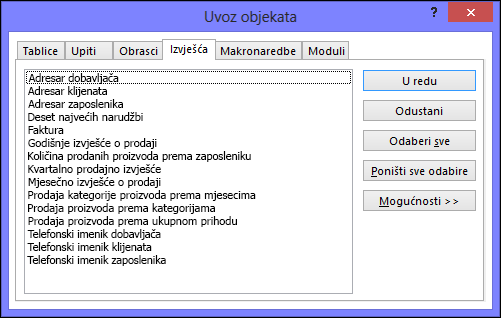
-
Kliknite Mogućnosti da biste odredili dodatne postavke. Sljedeća tablica opisuje kako svaka mogućnost utječe na rezultate operacije.
Element
Opis
Potvrdni okvir Odnosi
Odaberite da biste uvezli odnose između odabranih tablica.
Potvrdni okvir Izbornici i alatne trake
Odaberite da biste uvezli prilagođene izbornike i alatne trake koje postoje u izvornoj bazi podataka. Izbornici i alatne trake prikazuju se na kartici Dodaci.
Potvrdni okvir Specifikacije uvoza/izvoza
Odaberite da biste uvezli bilo koju specifikaciju uvoza ili izvoza koja postoji u izvornoj bazi podataka.
Potvrdni okvir Grupe navigacijskog okna
Odaberite da biste uvezli prilagođene grupe navigacijskog okna koje postoje u izvornoj bazi podataka.
Potvrdni okvir Sve slike i teme
Odaberite da biste uvezli spremljene slike ili teme koje postoje u izvornoj bazi podataka.
Gumb mogućnosti Definicije i podaci
Odaberite da biste uvezli strukturu i podatke svih odabranih tablica.
Gumb mogućnosti Samo definicija
Odaberite da biste uvezli samo polja u odabranim tablicama. Izvorni zapisi neće biti uvezeni.
Gumb mogućnosti Kao upiti
Odaberite da biste uvezli odabrane upite kao upite. U tom slučaju nemojte zaboraviti uvesti sve temeljne tablice s upitima.
Gumb mogućnosti Kao tablice
Odaberite da biste uvezli upite kao tablice. U tom slučaju ne trebate uvesti temeljne tablice.
-
Kliknite U redu da biste započeli operaciju uvoza.
Access kopira objekte i prikazuje poruke o pogreškama ako naiđe na probleme. Ako operacija uvoza objekta uspije, konačna stranica čarobnjaka omogućuje vam da spremite pojedinosti o operaciji kao specifikacije uvoza za buduću upotrebu.
Operacija uvoza ne briše ni izmjenjuje postojeće objekte. Ako u trenutnoj bazi podataka već postoji objekt koji u izvornoj bazi podataka ima isti naziv, Access dodaje broj (1, 2, 3 i tako dalje) nazivu uvezenog objekta. Ako, primjerice, uvezete obrazac Problemi u bazu podataka u kojoj već postoji obrazac naziva Problemi, uvezeni će obrazac imati naziv Problemi1. Ako se naziv Problemi1 već koristi, novi će obrazac dobiti naziv Problemi2 i tako dalje.
Dodatne informacije
-
Upute za spremanje pojedinosti o uvozu u specifikaciju koju kasnije možete ponovno upotrijebiti potražite u članku Spremanje pojedinosti o postupku uvoza i izvoza u obliku specifikacije.
-
Upute za pokretanje spremljenih specifikacija uvoza potražite u članku Pokretanje spremljenog postupka uvoza ili izvoza.
-
Upute za zakazivanje izvođenja specifikacija u određeno vrijeme potražite u članku Zakazivanje postupka uvoza ili izvoza.
-
Upute za promjenu naziva specifikacije, brisanje specifikacija ili ažuriranje naziva izvornih datoteka u specifikacijama potražite u članku Upravljanje zadacima podataka.










